Essayez gratuitement le convertisseur d'images Wondershare UniConverter maintenant !
Plus de 3,591,664 personnes l'ont téléchargé pour essayer des fonctionnalités avancées.
Google Drive est le service cloud de Google permettant d'enregistrer et de sauvegarder des images, des documents, des vidéos et d'autres fichiers importants. En fait, il s'agit du canal de sauvegarde par défaut de WhatsApp pour les utilisateurs d'Android. Mais saviez-vous que Google Drive peut également convertir une image en texte ? Oui, vous pouvez utiliser ce service en ligne pour convertir des textes d'images en légendes éditables, grâce à la technologie OCR ( Optical Character Recognition ) intégrée. Donc, sans perdre de temps, plongeons dans le vif du sujet et voyons comment fonctionne ce convertisseur d'image en texte pour Google.
Partie 1. Utiliser Google Drive pour convertir une image en texte (OCR)
Tout d'abord, apprenons à extraire du texte d'une image enregistrée sur Google Drive. Mais avant de commencer l'extraction, notez que le fichier image ne doit pas dépasser 2MB. Le texte doit également être à l'endroit. Il est donc judicieux de faire pivoter l'image avant de la charger sur Google Drive. Mais ne vous inquiétez pas, je vous apprendrai comment faire plus tard dans cet article. Autre chose, cette méthode ne fonctionne que sur PC. Pour faire simple, vous ne pouvez pas traduire une image en texte éditable directement sur l'application Google Drive.
Suivez les étapes suivantes :
Étape 1 Si l'image est déjà téléchargée sur Google Drive, il suffit de la sélectionner. Vous pouvez également télécharger une nouvelle photo légendée en cliquant sur Nouveau > Téléchargement de fichier pour ajouter l'image.
Étape 2 Ensuite, cliquez avec le bouton droit de la souris sur l'image de texte, choisissez Ouvrir avec, et sélectionnez Google Doc.
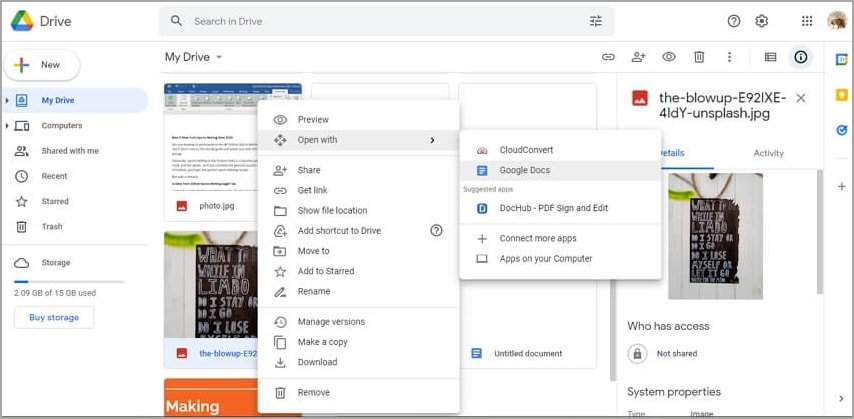
Étape 3 Le service gratuit d'OCR de Google Drive commencera à extraire le texte de l'image. Vous verrez les textes exacts de l'image juste en dessous de l'image. Maintenant, modifiez les textes comme vous le souhaitez. C'est aussi simple et gratuit que cela !
Essayez gratuitement le convertisseur d'images Wondershare UniConverter maintenant !
Plus de 3,591,664 personnes l'ont téléchargé pour essayer des fonctionnalités avancées.
Partie 2. Utilisez Google Drive pour convertir des JPG en PDF
Il peut arriver que vous souhaitiez convertir Google JPG en PDF. En effet, la conversion d'une image en PDF est le moyen le plus simple de la visualiser dans MS Word. En d'autres termes, vous devez d'abord encoder l'image en PDF pour la visualiser sur MS Word. Vous pouvez ensuite utiliser cet éditeur de texte pour modifier les légendes et enregistrer la nouvelle image. Heureusement, Google Drive est également très utile dans ce cas. Vous trouverez ci-dessous les étapes détaillées :
Étape 1 Ouvrez Google Drive et cliquez sur le menu " Mon Drive ". Ensuite, cliquez sur Mes documents avant de choisir Document vierge.
Étape 2 Insérez maintenant la photo que vous souhaitez convertir en PDF. Pour ce faire, cliquez sur Insertion, sélectionnez Image, puis appuyez sur Télécharger depuis l'ordinateur. Vous pouvez également télécharger depuis Google Photos et Google Drive.
Étape 3 Cliquez sur Fichier, choisissez Télécharger, et sélectionnez Document PDF (.pdf). Cette méthode vous permet également de convertir les images en texte brut (.txt) ou en page web (.html). Voilà !
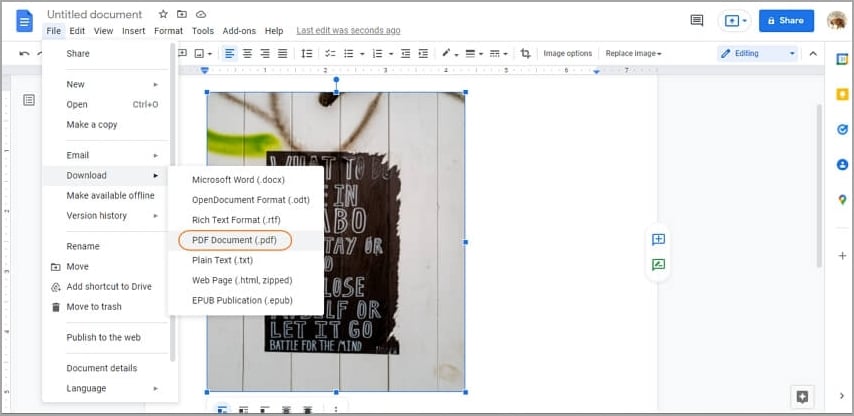
Partie 3. Comment convertir HEIC en JPG sur Google Drive
Comme vous le savez peut-être déjà, l'iPad et l'iPhone capturent des photos au format HEIF avec une extension de nom de fichier .heic. HIEC est presque deux fois plus petit que JPG et offre une meilleure qualité d'image. Mais pour en revenir au sujet de l'article, HEIC n'est pas pris en charge par Google Drive. En d'autres termes, vous devrez convertir l'image HEIC en PNG ou JPG avant de la convertir en texte à l'aide de ce service en nuage. Par ailleurs, Google Drive ne prend pas en charge la pratique de la conversion par lots.
Avec ces deux raisons à l'esprit, je recommande d'utiliser Wondershare UniConverter pour convertir HEIC en quelque chose de plus universel comme PNG ou JPG. Il s'agit d'un simple convertisseur d'images Mac/Win qui prend en charge tous les formats d'images, y compris les fichiers bruts. Il est compatible avec les formats BMP, PNG, JPG, WebP, TIF, SVG, CUR, PSD, et bien d'autres. Avant la conversion, ce programme de bureau vous permet de retoucher la photo avec des éléments tels que des effets, des filigranes, un redimensionnement, un recadrage, etc. En outre, vous pouvez même convertir HEIC ou tout autre format d'image en GIF.
Suivez ces étapes faciles pour convertir HEIC en JPG avec Wondershare Image Converter :
Étape 1 Téléchargez l'image HEIC sur l'outil Image Converter.
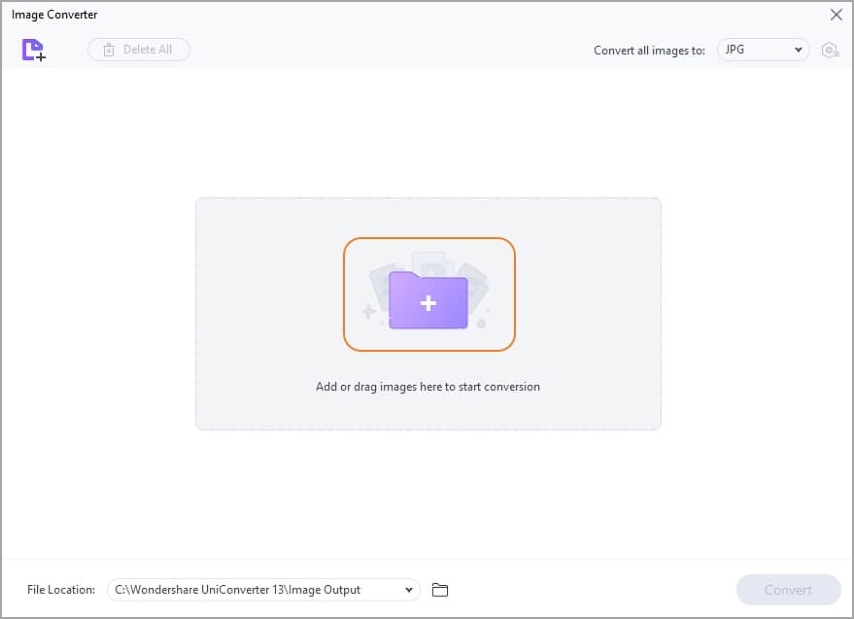
Installez et exécutez UniConverter sur votre ordinateur, puis appuyez sur le bouton Boîte à outils dans le volet de gauche. Faites maintenant défiler les outils disponibles et choisissez Convertisseur d'images. Lorsqu'il est lancé, il suffit de faire glisser et de déposer votre image HEIC sur l'interface utilisateur ou d'appuyer sur Ajouter des images pour parcourir et télécharger une photo locale.
Étape 2 Modifiez votre photo HEIC de manière professionnelle (facultatif).
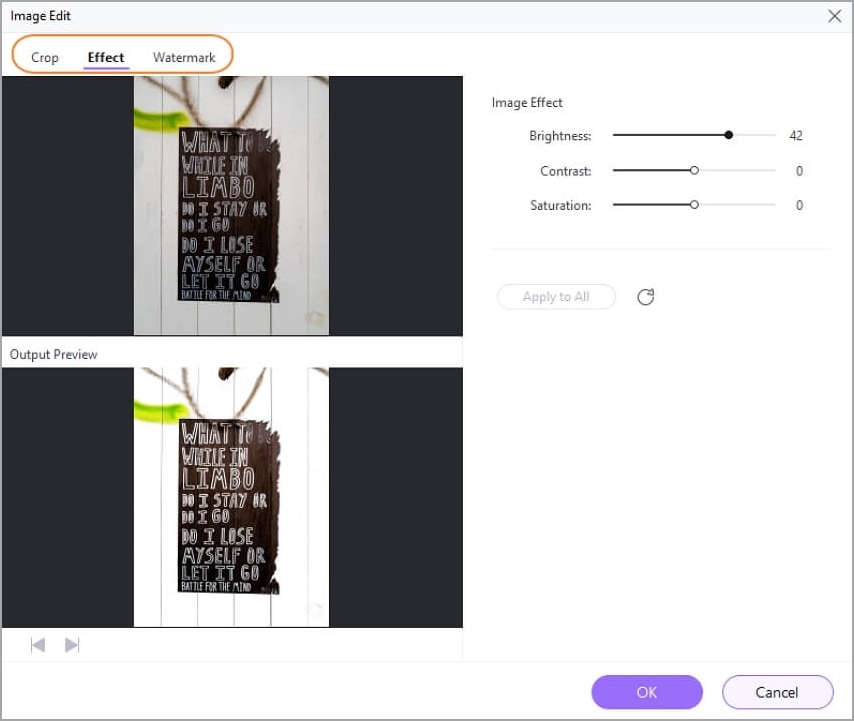
Vous voulez rendre votre photo HEIC plus attrayante ? Dans ce cas, cliquez sur les boutons Effet ou Recadrage sur la vignette de l'image pour lancer l'éditeur. Vous pouvez maintenant recadrer la taille de la zone de la photo. Comme indiqué précédemment, Google Drive prend en charge les photos à l'endroit. Il faut donc faire pivoter et retourner l'image pour répondre à cette exigence. Vous pouvez également régler la luminosité, la saturation, le contraste et ajouter des filigranes.
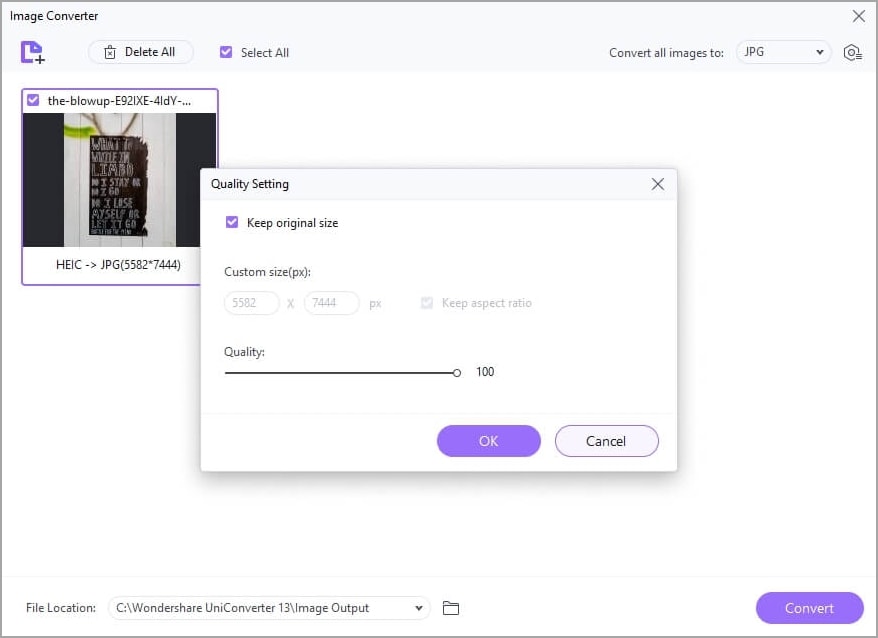
Ne vous arrêtez pas là ; cliquez sur OK et fermez la fenêtre. Ensuite, appuyez sur l'icône Paramètres. Vous verrez apparaître une fenêtre contextuelle vous permettant de redimensionner les dimensions en pixels et de régler la qualité de l'image. N'oubliez pas que les plateformes comme YouTube, Facebook et Instagram ont les dimensions d'image recommandées pour le téléchargement.
Étape 3 Convertissez et enregistrez l'image modifiée.
Vous avez fini de retoucher la photo ? Si oui, choisissez JPG ou PNG comme format de sortie. Vous verrez également des options WebP, TIFF et BMP. Enfin, appuyez sur Convertir pour encoder HEIC en JPG ou PNG avec une qualité sans perte. Et voilà, c'était facile !
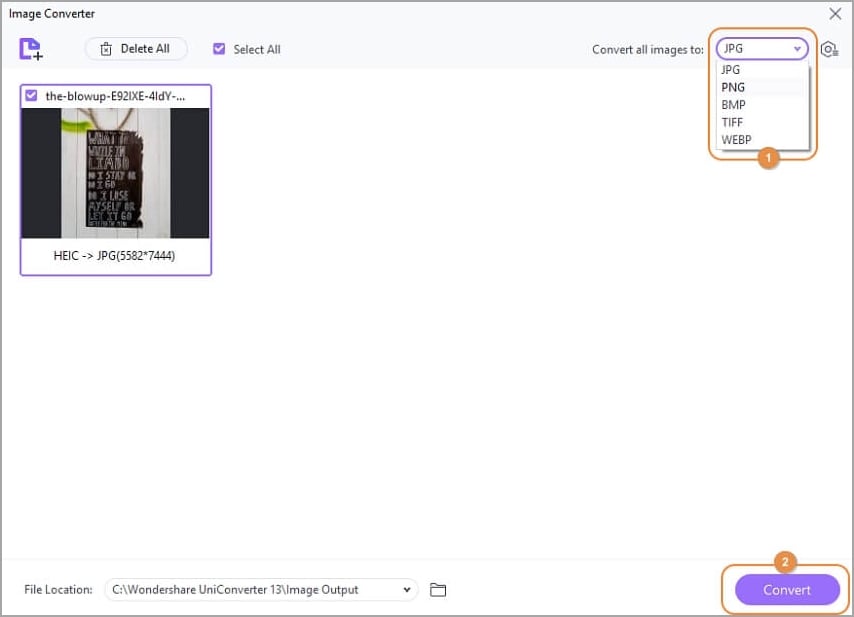
Essayez gratuitement le convertisseur d'images Wondershare UniConverter maintenant !
Plus de 3,591,664 personnes l'ont téléchargé pour essayer des fonctionnalités avancées.
Partie 4. Qu'est-ce que Google Drive ?
Google Drive est un service de stockage dans le cloud lancé en avril 2012. Aujourd'hui, cette plateforme compte plus d'un milliard d'utilisateurs actifs, grâce à sa gratuité et à son support multiplateforme. Vous pouvez accéder aux fichiers enregistrés sur Google Drive via l'application mobile dédiée ou le navigateur du PC. Vous pouvez ouvrir Google Slides, Google Docs et Google Sheets. De plus, il prend en charge l'édition collaborative. Il suffit de dire que vous pouvez modifier des documents pour une personne vivant dans une autre ville sans avoir à renvoyer le fichier.
Il est intéressant de noter que les utilisateurs gratuits disposent d'un espace de stockage de 15 Go pour enregistrer et modifier des fichiers en déplacement. Mais si cela ne suffit pas pour vos besoins quotidiens, vous pouvez passer aux plans payants de 100 Go, 200 Go et 2 To. Vous pouvez même obtenir 30 To de stockage pour 299,99 $/mois. Vous pouvez alors visualiser des images, des fichiers audio, des textes, des vidéos, des polices de caractères, des présentations, etc. De plus, Google Drive peut convertir la plupart de ces fichiers.
Essayez gratuitement Wondershare UniConverter Movie Player maintenant !
Plus de 3,591,664 personnes l'ont téléchargé pour essayer des fonctionnalités avancées.
Conclusion
Je parie que vous ne saviez pas que Google Drive pouvait en faire autant. Ce logiciel peut reconnaître intelligemment tous les textes des images et les séparer pour les éditer et les copier, grâce à la technologie OCR incluse. Mais pour profiter de résultats fluides et de qualité, assurez-vous que l'image est de haute qualité. En outre, utilisez Wondershare UniConverter pour convertir HEIC en JPG pour Google Drive. Ce n'est jamais aussi facile !

Pierre Dubois
staff Éditeur